A VPN permite que você oculte sua pegada de internet redirecionando sua conexão de seu IP de origem para outro local duplicado, tornando quase impossível rastreá-lo. Mas, e se você quiser ocultar a VPN pública de todos e torná-la privada? Não se preocupe. Neste artigo, mostramos como tornar sua VPN pública privada, passo a passo.
Como mudar uma VPN pública para privada
Você pode alterar sua VPN pública para VPN privada sempre que quiser.
1. Primeiramente, clique no ícone de pesquisa e digite “regedit“.
2. Em seguida, toque em “Editor de registro”Para abrir o Editor do Registro.

NOTA –
No processo a seguir, você terá que modificar um determinado valor no registro. Isso pode causar alguns problemas no sistema. Portanto, sugerimos que você crie um backup das chaves do registro, se ainda não tiver uma.
uma. Depois de abrir o Editor do Registro, você precisará clicar no botão “Arquivo”E depois clique em“Exportar“.
b. Salve o backup em um local seguro.

3. Quando o Registry Edit0r abrir, vá para este local chave -
HKEY_LOCAL_MACHINE \ SOFTWARE \ Microsoft \ Windows NT \ CurrentVersion \ NetworkList \ Profiles
4. Aqui, clique na primeira chave em ‘Perfis’ no painel direito.
5. Agora, no lado direito, verifique o “Nome do perfil”Para identificar o nome da conexão.
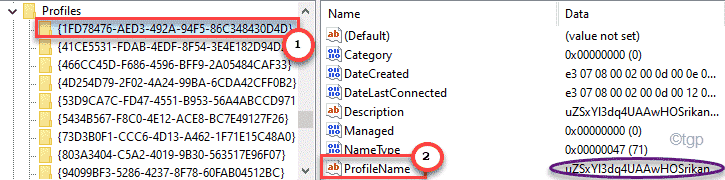
6. Agora, repita este feito para todas as chaves listadas na chave ‘ProfileName’ no lado direito.
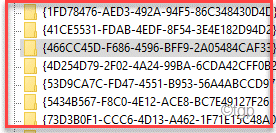
7. Depois de encontrar a conexão VPN pública que está usando, vá para a próxima etapa.
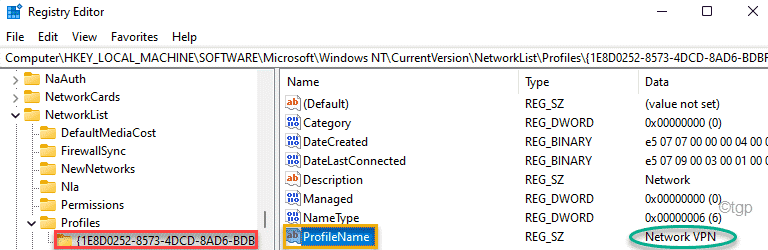
8. Depois de localizar a chave, apenas Duplo click no "Categoria”Valor para ajustar seu valor.
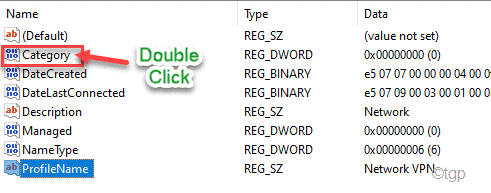
9. Tudo que você precisa fazer é colocar “1”Na caixa‘ Dados do valor: ”.
10. Em seguida, clique em “OK”Para salvar as configurações.
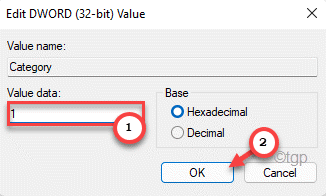
Depois disso, feche a tela do Editor do Registro e reiniciar o sistema para salvar esta modificação.
Observe que os valores dos dados de localização da rede são os seguintes: -
- Público = 0
- Privado = 1
- Domínio = 2
É isso! Dessa forma, você pode facilmente ajustar sua VPN pública para a privada e torná-la invisível para todos os outros.
